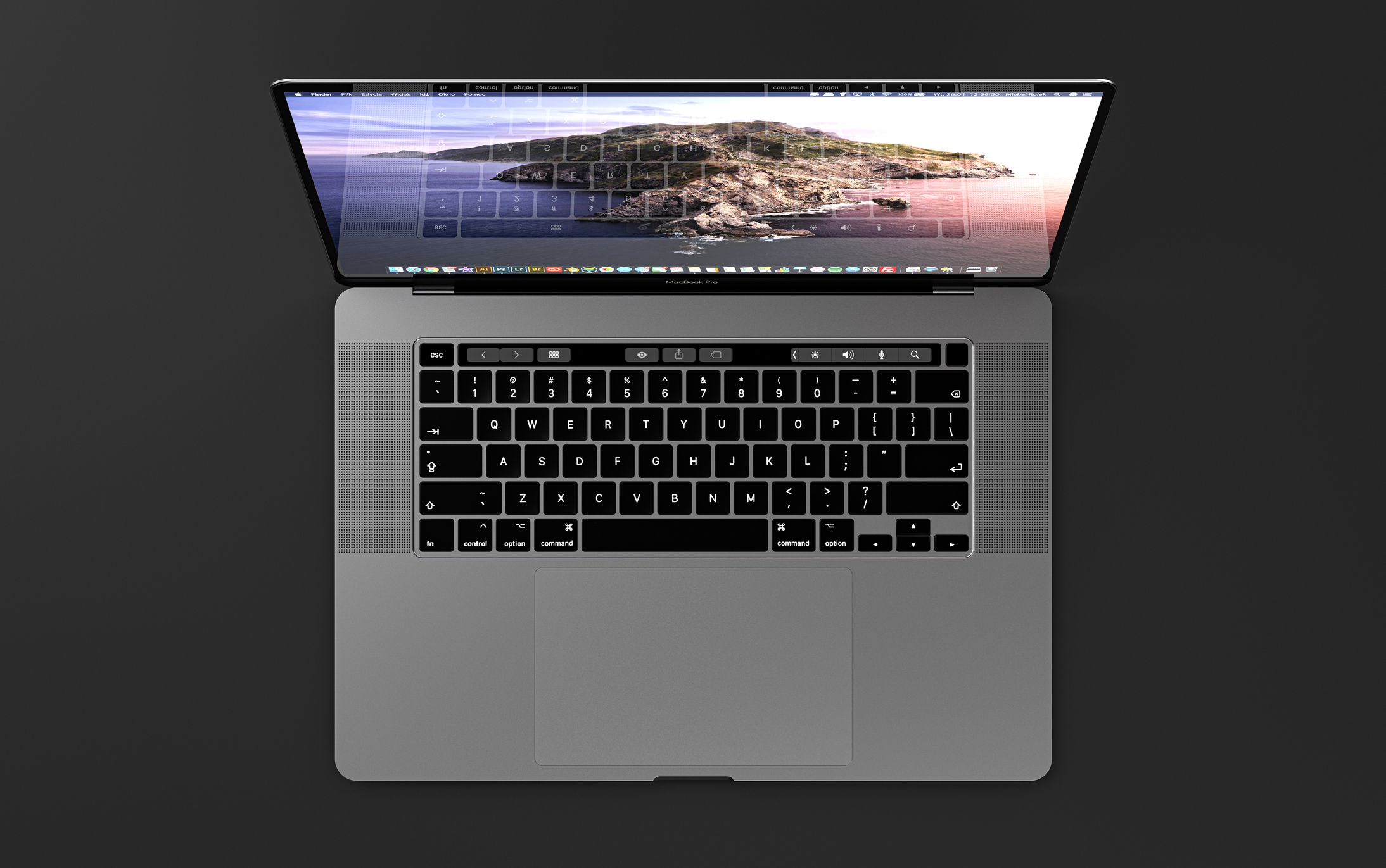Mitä tietää
- Helpoin tapa: Siirry kohtaan Omenavalikko ja valitse Käynnistetään uudelleen† Joko napsauta Käynnistetään uudelleen valintaikkunassa tai anna ajastimen laskea alaspäin.
- Näppäimistöltä: Paina ja pidä painettuna Tarkistaa † Tehtävä + virtapainike / poistopainike / Touch ID -anturi.
- MacBook Pron pakottaminen käynnistymään uudelleen: Pidä virtapainiketta tai painettuna Tarkistaa † Valinta † Tehtävä + on/off-painike.
Tässä artikkelissa selitetään eri tavat käynnistää MacBook Pro uudelleen, miksi saatat haluta käynnistää MacBook Pron uudelleen ja kuinka pakottaa käynnistämään MacBook Pro, joka ei vastaa komentoihin.
MacBook Pron uudelleenkäynnistys: Omenavalikko
Ehkä helpoin tapa käynnistää MacBook Pro uudelleen on napsauttaa muutamaa valikkoa, jotka ovat käytettävissä melkein mistä tahansa Macin näytöstä. Toimi näin: Tämä vaihtoehto toimii kaikissa MacBook Pro -malleissa ja kaikissa macOS-versioissa.
-
Klikkaa Omenavalikko näytön vasemmassa yläkulmassa ja valitse sitten Käynnistetään uudelleen†
-
Jos haluat, että kaikki sovelluksesi ja asiakirjasi avautuvat uudelleen uudelleenkäynnistyksen jälkeen, valitse vieressä oleva valintaruutu Avaa ikkunat uudelleen sisäänkirjautumisen yhteydessä†
-
Klikkaus Käynnistetään uudelleen tai anna ajastimen laskea loppuun uudelleenkäynnistyksen suorittamiseksi.
Kuinka käynnistää MacBook Pro uudelleen: Näppäimistö
Jos haluat tai jos MacBook Pro ei reagoi hiiren napsautuksiin, voit käynnistää sen uudelleen näppäimistöltä. Toimi seuraavasti:
- Paina ja pidä painettuna Tarkistaa † Tehtävä + Virta / Touch ID -painiketta samanaikaisesti, kunnes näyttö pimenee ja uudelleenkäynnistysääni kuuluu. Kun ääni kuuluu, vapauta näppäimet ja anna MacBookin käynnistyä uudelleen. Tämä menetelmä toimii kaikissa MacBook Pro -malleissa.
- Voit myös painaa ja pitää painettuna Tarkistaa + poistopainike, jolloin joidenkin mallien näytölle tulee sammutusikkuna. Napsauta tässä valintaikkunassa Käynnistetään uudelleen†
- Jos mikään näistä vaihtoehdoista ei toimi, kokeile Pakota uudelleenkäynnistystä pitämällä painettuna Tarkistaa † Valinta † Tehtävä + virta/poisto/Touch ID -painike.
Milloin MacBook Pro käynnistetään uudelleen?
Suosittelemme käynnistämään MacBook Pron säännöllisesti uudelleen järjestelmän asianmukaisen ylläpidon varmistamiseksi. Tämä johtuu siitä, että uudelleenkäynnistys tyhjentää aktiivisen muistin (mutta tietoja ei menetetä), ja tämä tapahtuu usein, kun uusia ohjelmistopäivityksiä asennetaan. Muina aikoina saatat haluta käynnistää MacBook Pron uudelleen, jos se toimii hitaasti, jos käyttöjärjestelmä tai ohjelmat ovat bugiisia tai jos kone jumiutuu.
Miten uudelleenkäynnistys, tehdasasetusten palautus ja virrankatkaisu eroavat toisistaan?
MacBook Pron uudelleenkäynnistäminen ei ole sama asia kuin tehdasasetusten palauttaminen, eikä se ole sama asia kuin sen sammuttaminen.
- A Käynnistetään uudelleen nollaa käyttöjärjestelmän ja sovellukset ja tyhjentää aktiivisen muistin, jossa ohjelmat toimivat. Et menetä tietoja etkä muuta MacBook Pron toimintatapaa.
- A tehdasasetukset palauttaa kannettavan tietokoneen siihen tilaan, jossa se oli, kun otit sen ensimmäisen kerran laatikosta. Tämä tarkoittaa kaikkien asentamiesi sovellusten ja luomiesi tietojen poistamista, kiintolevyn pyyhkimistä ja macOS:n uudelleenasentamista. Haluat tehdasasetusten palauttamisen vain, jos myyt MacBookin tai suoritat äärimmäisiä vianetsintävaiheita.
- Kytke pois päältä MacBook Pro sammuttaa tietokoneen ja sulkee kaikki ohjelmat.
FAQ
-
Kuinka käynnistät MacBook Pron uudelleen vikasietotilassa?
On olemassa useita tapoja käyttää Secure Boot -vaihtoehtoa Macissa. Jos käytät langallista näppäimistöä: Sammuta Mac, pidä . painetaan Siirtää näppäintä, käynnistä Mac ja anna sen Siirtää -näppäintä, kun näet kirjautumisikkunan tai työpöydän. Bluetooth-näppäimistöt: Sammuta Mac ja käynnistä se uudelleen, paina pitkään Siirtää -näppäintä, kun kuulet käynnistysäänen ja vapauta painike Siirtää -näppäintä, kun näet kirjautumisikkunan tai työpöydän.
-
Kuinka käynnistän MacBook Pron uudelleen palautustilassa?
Jos haluat käynnistää Macin uudelleen palautustilassa, käynnistä Mac ensin uudelleen ja paina sitten Tehtävä†R† Säilytä M1-pohjaisessa Macissa Nykyinen -painiketta ja seuraa näytön ohjeita.
-
Kuinka käynnistät kannettavan tietokoneen kameran uudelleen MacBook Prossa?
Jos Mac-kamerasi ei toimi, yritä ensin käynnistää kannettava tietokone uudelleen. Jos kamera ei vieläkään toimi, nollaa System Management Controller (SMC) ja sammuta MacBook. Varmista sitten, että virtalähde on kytkettynä > paina pitkään Siirtää†Tarkistaa†Vaihtoehdot > käynnistä tietokone uudelleen > odota 30 sekuntia ja vapauta näppäimet.